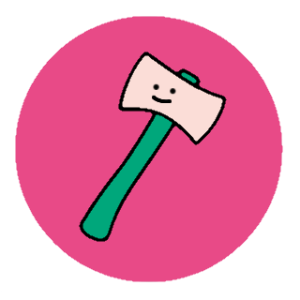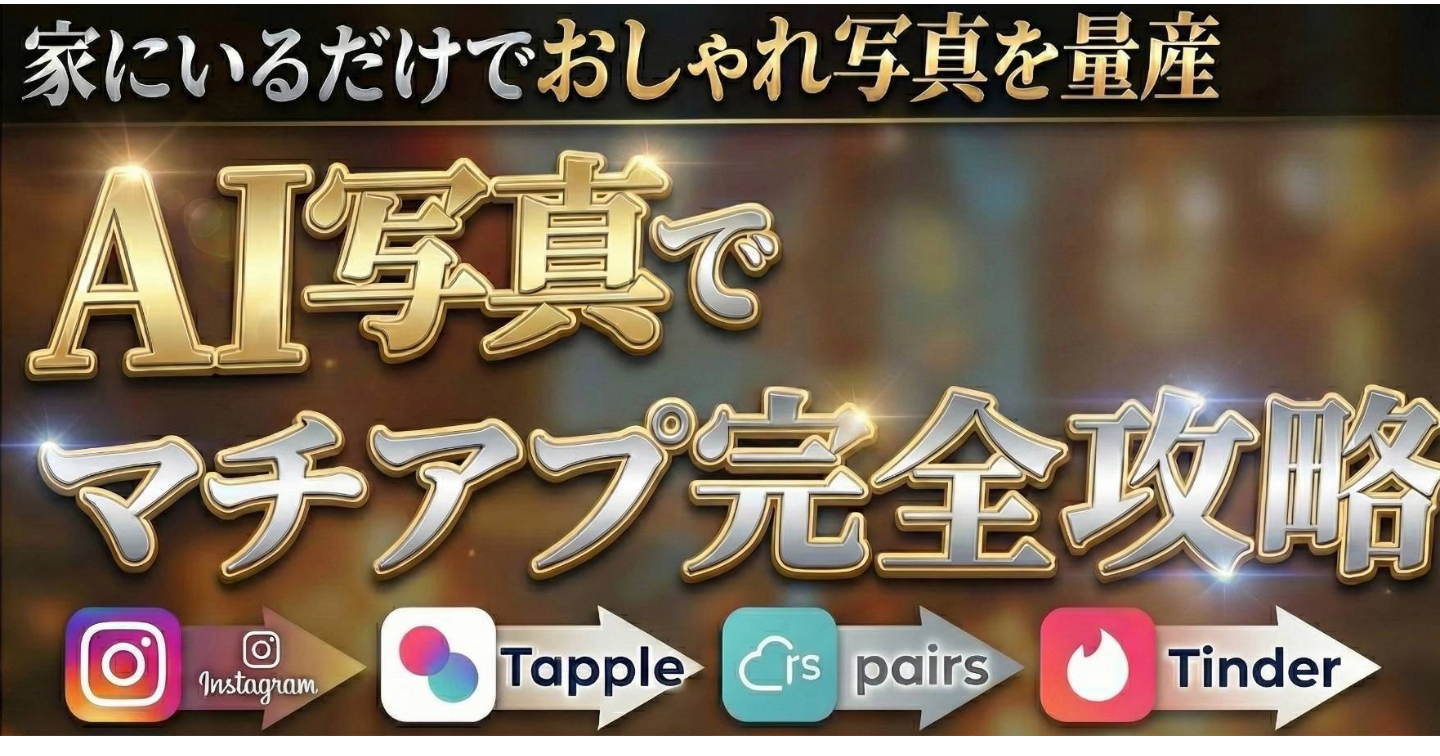📚この記事で学べること
- 🔍 Runway MLとは何か、どんなことができるのか
- 💰 料金プランと自分に合ったプラン選び
- 🔰 初心者でも分かる!ステップバイステップの使い方
- 💡 すぐに使える!具体的な活用アイデア10選
- 🌏 日本語対応状況と使いこなすコツ
- 🏢 ビジネスでの活用法と商用利用の注意点
🌟Runway MLはこんなに凄い!
「AIツール選びに悩んでいませんか?動画編集が難しくて挫折した経験はありませんか?」
そんなあなたに朗報です!✨ Runway ML を使えば、プログラミングの知識がなくても、AIの力で 簡単に高品質な動画や画像を作成・編集 できちゃいます!
まるで魔法のように、テキストを入力するだけで動画が生成されたり、ワンクリックで動画の背景を消したり...。これまで専門家しかできなかったことが、あなたの手の中で実現できるんです!🎯
本記事では、AI初心者の方でも分かりやすく、Runway MLの魅力や使い方を徹底解説します。読み終わる頃には、あなたもRunway MLを使って素敵なコンテンツを作れるようになっているはずです!
🤔 Runway MLとは?基本情報と特徴
🔍 Runway MLの基本情報
Runway ML(ランウェイエムエル)は、Runway AI, Inc.という会社が提供する、クリエイター向けのAIツールプラットフォームです。2018年に設立され、AIを使った次世代のストーリーテリングツールを発明するために作られました。
簡単に言うと、「AIの力を借りて、誰でも簡単にプロ級の動画や画像を作れるようにするツール」なんです!📱💫
特に注目したいのは、プログラミング知識が不要で、ブラウザ上で簡単に操作できること。パソコンの専門知識がなくても、直感的な操作で高品質な映像コンテンツが作れます。
✨ Runway MLの5つの特徴
1️⃣ 直感的な操作性
まるでスマホアプリを使うような感覚で操作できます。難しい設定は必要なく、ドラッグ&ドロップの簡単操作で高度な編集が可能です。
2️⃣ クラウドベースで処理が軽い
すべての処理はクラウド上で行われるため、お使いのパソコンのスペックに関係なく、サクサク動作します。重たい編集ソフトとはさようなら👋
3️⃣ 多彩なAIツールが揃っている
テキストから動画を生成したり、画像を動画に変換したり、背景を自動で削除したりと、30以上のAIツールが用意されています。
4️⃣ 高品質な出力結果
AIが学習した膨大なデータをもとに、高品質な映像を生成。素人が作ったとは思えないクオリティを実現できます。
5️⃣ リアルタイムコラボレーション
チームでの共同編集が可能なため、複数人でのプロジェクト進行がスムーズにできます。
🎮 Runway MLでできること(主要機能の紹介)
Runway MLでは、様々な魔法のような機能が使えます✨ それぞれ簡単に説明していきますね!
🎬 テキストから動画を生成(Text to Video)
小説のような文章を入力するだけで、AIがその内容に合った動画を自動生成してくれます。
例えば「夕日が沈む海辺を歩く女性」と入力すると、実際にそのシーンの動画が生成されるんです!🌅
想像してみてください:プレゼン資料に必要な動画を、専門業者に依頼せずに自分で作れるんです!
📸 画像から動画を生成(Image to Video)
静止画をアップロードすると、それが動き出す動画に変換してくれます。
例えば、お子さんの描いた絵を動かしたり、商品の写真をアニメーションにしたり...✨
これまで「動かせたらいいのに」と思っていた写真が、あっという間に命を吹き込まれたような動画に変身します!
🟢 背景自動削除(Green Screen)
これが超便利機能の代表格!動画をアップロードすると、AIが自動で人物と背景を認識し、背景だけをキレイに削除してくれます。
特別な撮影機材も、グリーンバックも不要。普通に撮影した動画からでも、プロ並みの合成ができるんです!👨💼✨
例えば、自宅で撮影した動画の背景を、ニューヨークの街並みや宇宙空間に簡単に変更できます!
🎨 画像生成(Stable Diffusion)
テキストから画像を生成することも可能。「未来都市の夜景」「ファンタジーな森」など、思い描いたイメージを文章で伝えるだけで、AIが美しい画像を作り出します。
デザイナーがいなくても、魅力的なビジュアルが作れるんです!🖼️
🔊 音声合成(Text-to-Speech)
テキストを入力するだけで、自然な音声ナレーションを生成。様々な声色や感情表現も調整可能です。
ナレーターを雇わなくても、プロ級の音声コンテンツが作れます!🎤
🎭 その他の魅力的な機能
- 3Dテクスチャ生成:平面の画像から立体的なテクスチャを作成
- モーショントラッキング:動画内の対象物を自動追跡
- スタイル転送:写真の雰囲気や画風を変換
- フェイスリプレースメント:顔を他の画像と入れ替え
いかがですか?まるでプロのクリエイターチームを雇ったような機能が、あなた一人でも使えるんです!🚀
💰 Runway MLの料金プラン比較
「こんな便利なツール、きっと高いんだろうな...」と思われるかもしれませんが、実は無料プランもあるんです!😲
各プランの特徴を見ていきましょう(2025年5月現在の情報です)
🆓 Basic(無料プラン)
- 料金: 0円
- 動画生成クレジット: 125秒分(5秒で1クレジット消費)
- プロジェクト数: 最大3つまで
- 動画解像度: 720p
- 制限: 出力に透かしが入る、Gen3-turboのみ使用可能
- 向いている人: まずは試してみたい初心者の方
無料プランは「お試し」として最適ですが、本格的に使うなら有料プランがおすすめです。特に透かしが入る点と、使えるモデルが限られる点に注意が必要です!👀
💳 Standard(スタンダードプラン)
- 料金: 月額$15(年払いの場合、$12/月)約2,000円~2,500円
- 動画生成クレジット: 月間625秒分
- プロジェクト数: 無制限
- 動画解像度: 最大4K
- 向いている人: 個人クリエイターや小規模ビジネス
🌟 Pro(プロプラン)
- 料金: 月額$35(年払いの場合、$28/月)約4,500円~5,800円
- 動画生成クレジット: 月間2,250秒分
- 機能: Standardプランのすべての機能
- 向いている人: 頻繁に動画コンテンツを作成する方や中規模ビジネス
🔝 Unlimited(無制限プラン)
- 料金: 月額$95(年払いの場合、$76/月)約12,700円~16,000円
- 動画生成: 無制限
- 機能: Proプランのすべての機能
- 向いている人: プロのクリエイターや大規模なコンテンツ制作を行う企業
🏢 Enterprise(エンタープライズプラン)
- 料金: 問い合わせ必要
- 機能: カスタムプラン
- 向いている人: 大企業や特別な要件がある組織
💡 選び方のポイント:
- 毎月どのくらいの動画を作るか?
- どのくらいの解像度が必要か?
- 商用利用するかどうか?
- どの機能をよく使うか?
これらを考慮して、自分に合ったプランを選びましょう!初めての方は無料プランからスタートして、使いやすさを確認してから有料プランに移行するのがオススメです。🤓
🔰 初心者でもわかる!Runway MLの使い方ガイド
「AIツールって難しそう...」と思われるかもしれませんが、ご安心ください!Runway MLは本当に直感的で、スマホアプリを使うような感覚で操作できるんです。😊
それでは、ステップバイステップで使い方を見ていきましょう!
📝 STEP1:アカウント作成
- Runway MLの公式サイト(https://runwayml.com/)にアクセス
- 右上にある「Get Started」や「Sign Up」ボタンをクリック
- メールアドレス、Googleアカウント、またはAppleアカウントで登録
- 必要情報を入力して、アカウント作成完了!
🌈 ワンポイント: 最初は無料プランで登録しても、後から有料プランにアップグレードできますので安心してください!
🎯 STEP2:新しいプロジェクトを作成
- ログイン後、ダッシュボードが表示されます
- 「Start a new session」や「New Project」ボタンをクリック
- プロジェクトの種類を選択(例:動画編集、画像生成など)
- プロジェクト名を入力して作成完了!
🎪 イメージするなら: これは、新しいノートを開くようなもの。あなたの創造性を表現する新しいキャンバスの準備ができました!
🧙♂️ STEP3:AIモデルの選択
Runway MLには様々なAIモデル(Gen-4、Gen-3-turbo、Gen-3-Alpha、Gen-2など)があります。
- プロジェクト内で「AI Magic Tools」や「Models」タブをクリック
- 使いたい機能やモデルを選択Gen-4: 最新モデル。キャラクターとその世界観を一体化して映画のような映像を作れるGen-3-turbo: 動画から動画への変換が速いGen-3-Alpha: 正確さに特化Gen-2: 複数モデルの動画製作に特化
- Gen-4: 最新モデル。キャラクターとその世界観を一体化して映画のような映像を作れる
- Gen-3-turbo: 動画から動画への変換が速い
- Gen-3-Alpha: 正確さに特化
- Gen-2: 複数モデルの動画製作に特化
💡 初心者へのアドバイス: 基本的にはGen-4が万能ですが、特定の目的がある場合は機能に特化したモデルを選ぶと良いでしょう!
📤 STEP4:素材のアップロード
- 「Upload」ボタンをクリック
- 編集したい画像や動画を選択してアップロード
- アップロードが完了するまで待ちます(大きなファイルは時間がかかることも)
🚂 覚えておくと便利: 対応ファイル形式は画像がPNG、JPEG、動画がMP4が基本です。大きすぎるファイルは事前に圧縮しておくとスムーズです!
✂️ STEP5:編集・生成作業
ここからが楽しい部分!選んだ機能によって操作が変わりますが、代表的な例をいくつか紹介します:
🟢 背景削除(Green Screen)の場合:
- アップロードした動画を選択
- ツールバーから「Green Screen」を選択
- AIが自動で背景を検出し、削除
- 必要に応じて新しい背景を追加
📝 テキストから動画生成(Text to Video)の場合:
- 「Text to Video」ツールを選択
- 生成したい映像の説明文を入力(例:「満開の桜の木の下を歩く女性」)
- 生成ボタンをクリック
- AIが処理し、数分後に動画が生成される
🖼️ 画像から動画生成(Image to Video)の場合:
- 「Image to Video」ツールを選択
- 動かしたい画像をアップロード
- 動きのスタイルや速度を調整
- 生成ボタンをクリック
🎭 創造性を発揮するコツ: 具体的な指示を与えるほど、AIはあなたのイメージに近い映像を生成します。遠慮せず、詳細に伝えましょう!
💾 STEP6:プロジェクトの保存とエクスポート
- 編集が完了したら、「Save」ボタンでプロジェクトを保存
- 「Export」や「Download」ボタンをクリック
- 出力形式や品質を選択(有料プランでは高解像度も選べます)
- エクスポートボタンをクリック
- 処理が完了したら、ファイルをダウンロード
🎁 覚えておくと便利: 無料プランでは出力に透かしが入り、解像度も制限されます。商用利用には有料プランがオススメです!
🔄 使い方のまとめ
Runway MLの基本的な流れは「アカウント作成」→「プロジェクト作成」→「AIモデル選択」→「素材アップロード」→「編集・生成」→「保存・エクスポート」です。
スマホアプリのような直感的な操作で、専門知識がなくても使えるのがRunway MLの大きな魅力です!🌟 一度使ってみると「こんなに簡単にできるの?」と驚くはずです!
💡 すぐに使える!具体的な活用アイデア10選
Runway MLを使って、どんなことができるのか、具体的なアイデアを10個ご紹介します!😊